wps表格如何更改文件默认保存位置
摘要:wps表格更改文件默认保存位置的方法:打开电脑上的wps表格点击wps表格左上角的倒三角下拉按钮打开下拉列表鼠标移至下拉列表中的工具选项打开...
wps表格更改文件默认保存位置的方法:
打开电脑上的wps表格
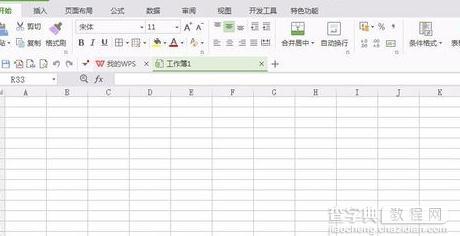
点击wps表格左上角的倒三角下拉按钮打开下拉列表
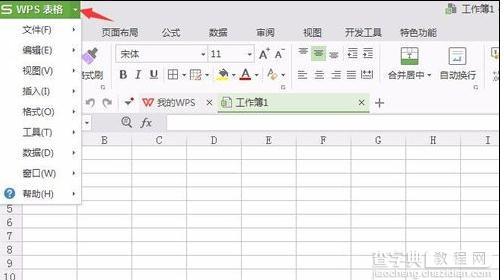
鼠标移至下拉列表中的工具选项打开工具下拉列表
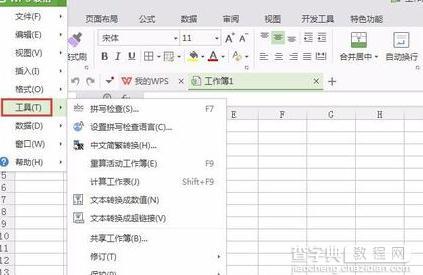
点击工具下拉列表中的选项栏打开选项界面
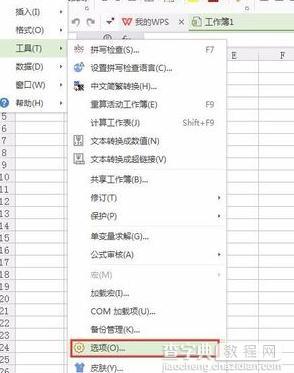
选择选项界面中的常规与保存选项
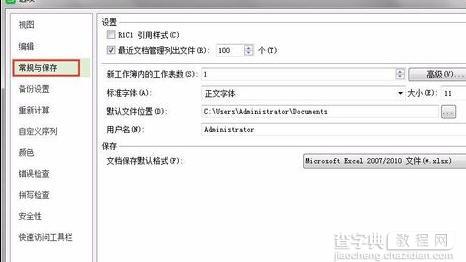
点击常规与保存选项界面中的文件保存位置选择按钮打开文件保存位置选择界面
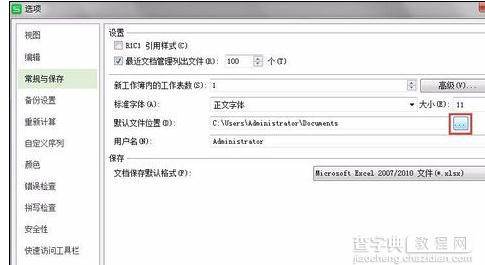
在文件保存位置选择界面中选中需要保存的位置后点击选择文件夹按钮即可完成默认文件位置修改
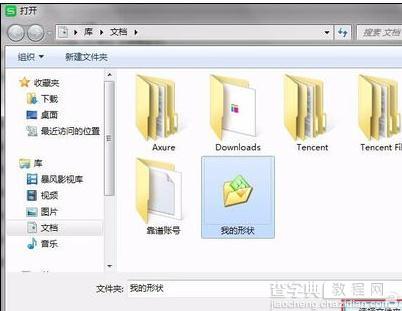
【wps表格如何更改文件默认保存位置】相关文章:
上一篇:
wps表格如何拆分日期
下一篇:
wps表格如何隐藏状态栏
